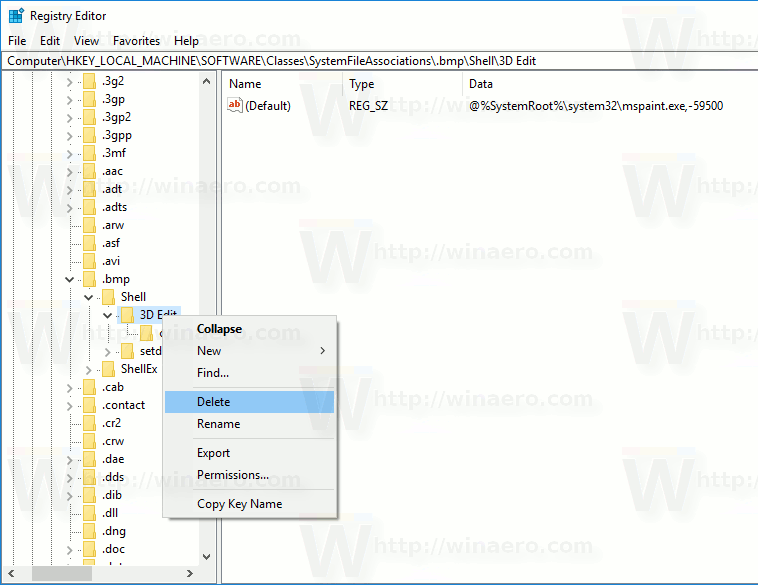A Windows 10 egy új univerzális alkalmazással, a Paint 3D-vel érkezik. Új helyi menüpontot ad hozzá a képekhez. Ennek neve: „Edit With Paint 3D”, és elindítja az UWP alkalmazást. Ha nem a Paint 3D-t fogja használni, akkor hasznos lehet, ha megszabadul a helyi menü parancsától. Itt van, hogyan.
Reklám
A Microsoft a klasszikus Paint alkalmazás mellett egy új, univerzális Windows Platform alkalmazást, a Paint 3D alkalmazást is tartalmaz, az Alkotók frissítésével kezdve. Az új alkalmazás teljesen más, és nincs semmi közös az mspaint.exe fájlban. 3D objektumokat és tollbevitelt kap. Olyan eszközökkel rendelkezik, mint a jelölők, ecsetek, különféle művészeti eszközök, amelyek segítenek a felhasználóknak objektumok létrehozásában. Az alkalmazásnak vannak eszközei a 2D rajzok 3D objektumokká alakítására.
hogyan lehet törölni a fényképeket az icloud tárhelyéről?

Ha nem találja ezt az alkalmazást és annak helyi menüpontját, eltávolíthatja.
Szerkesztés eltávolítása a Paint 3D alkalmazással a helyi menüből a Windows 10 rendszerben , a következőképpen alkalmazhatja a rendszerleíró adatbázis módosítását.
Töltse le a használatra kész rendszerleíró adatbázis fájlokat a ZIP-archívumból: Töltse le a rendszerleíró adatbázis fájlokat .
Csomagolja ki őket bármelyik mappába.

Most kattintson duplán az „paint 3d context menu.reg eltávolítása” nevű fájlra, és erősítse meg a kérést.

Ez az! A helyi menü törlődik.
hogyan kell keresni az amazon tűzrúdon
A helyi menüelem visszaállításához használja a mellékelt 'restore paint 3d context menu.reg' fájlt.
A rendszerleíró adatbázis fájl tartalma a következő:
A Windows Registry Editor 5.00 verziója .jpe Shell 3D Edit] [-HKEY_LOCAL_MACHINE SOFTWARE Classes SystemFileAssociations .jpg Shell 3D Edit] [-HKEY_LOCAL_MACHINE SOFTWARE Classes SystemFileAssociations .jpg Shell 3D_Szerkesztés] Classes SystemFileAssociations .png Shell 3D Edit] [-HKEY_LOCAL_MACHINE SOFTWARE Classes SystemFileAssociations .gif Shell 3D Edit] [-HKEY_LOCAL_MACHINE SOFTWARE Classes SystemFileAssociations 3D-s Shtified Shell -HKEY_LOCAL_MACHINE SOFTWARE Classes SystemFileAssociations .tiff Shell 3D Edit]
Vagy manuálisan is törölheti a helyi menü elemeket. Kövesse az alábbi utasításokat.
- Nyisd ki Beállításszerkesztő .
- Lépjen a következő rendszerleíró kulcsra:
HKEY_LOCAL_MACHINE SOFTWARE Classes SystemFileAssociations .bmp Shell
Tipp: Hogyan lehet egy kattintással a kívánt rendszerleíró kulcsra ugrani .
- Törölje a 3D szerkesztés alkulcsot:
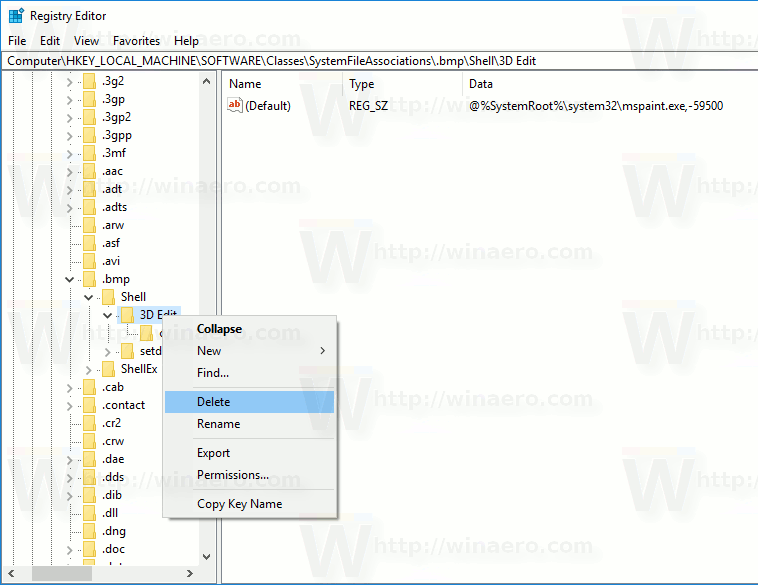
- Most ismételje meg az előző lépést a következő beállításkulcsokkal:
HKEY_LOCAL_MACHINE SOFTWARE Classes SystemFileAssociations .jpeg Shell HKEY_LOCAL_MACHINE SOFTWARE Classes SystemFileAssociations .jpe Shell HKEY_LOCAL_MACHINE SOFTWARE Classes SystemFileAssociations .jpg Shell HKEY_LOCAL_MACHINE SOFTWARE Classes SystemFileAssociations .jpg Shell HKEY_LOCAL_MACHINE SZOFTVER Classes SystemFileAssociations .png Shell HKEY_LOCAL_MACHINE SOFTWARE Classes SystemFileAssociations .gif Shell HKEY_LOCAL_MACHINE SOFTWARE Classes SystemFileAssociations .tif Shell HKEY_ssocal_.
Az „Edit With Paint 3D” helyi menü parancs eltűnik.
Takaríthatja az idejét, és ehelyett használhatja a Winaero Tweakert. A következő funkcióval rendelkezik:

Itt töltheti le: Letöltés Winaero Tweaker .